Kā instalēt un pārvaldīt fontus operētājsistēmā Windows 10
Ja vēlaties pievienot papildu dzesētus fontus savai Windows 10 operētājsistēmai, jums tajā nav jāvelta daudz pūļu, jo tas ir ļoti vienkārši. Šajā rakstā mēs jums parādīsim tieši to, kas jums jādara, lai jūsu Windows 10 pievienotu jaunus fontus.

Instalējiet un pārvaldiet jaunus fontus operētājsistēmā Windows 10
- Izmantojiet vadības paneļa mapi Fonti
- Lejupielādējiet fontus no Microsoft veikala
- Citi avoti, lai lejupielādētu fontus no
- Jūsu fontu pārvaldība
- Pārvaldiet iespējamās fontu problēmas
1. Izmantojiet vadības paneļa mapi Fonti
Ir divi veidi, kā instalēt jaunus fontus operētājsistēmā Windows 1. Jūs varat pievienot tos vienkārši, instalējot tos vai ievietojot tos vadības paneļa mapē Fonti. Jūsu fonti ir iepakoti .otf failos, un šiem failiem ir instalēšanas opcija, tāpēc vienkārši noklikšķiniet ar peles labo pogu uz instalējamā fonta un izvēlieties Instalēt. Ja vēlaties manuāli pievienot savu fontu, šeit ir tas, kas jums jādara:
- Dodieties uz meklēšanu, ierakstiet fontus un atveriet fontus
- Velciet fontu failu mapē Fonti un pagaidiet, līdz instalācija ir pabeigta
2. Lejupielādējiet fontus no Microsoft veikala
Varat arī lejupielādēt un instalēt Windows 10 fontus no Microsoft Store. Ir daudz resursu, ko varat izmantot, lai datorā pievienotu jaunus fontus.
Piemēram, lietojumprogramma Fonti ļauj pielāgot savas ziņas un atbildes sociālajos medijos, izmantojot dažādus fontus.

Jūs varat rakstīt dažādos stilos, un jūsu teksts noteikti izceļas pūlī. Varat arī pagriezt tekstu, ja vēlaties izjaukt savus draugus.
Fonti var lejupielādēt no Microsoft veikala.
3. Citi avoti, lai lejupielādētu fontus
Ja vēlaties atrast jaunus, atdzist fontus, vienkārši meklējiet internetā mazliet, jo ir tonnas vietņu, kas piedāvā bezmaksas fontus. Mēs iesakām Fontspace vai 1001 bezmaksas fontus, jo šīs vietnes ir patiešām milzīgi bezmaksas fonti ba1e.
4. Jūsu fontu pārvaldība
Pēc instalēšanas varat pārvaldīt savus fontus. Jūs varat tos priekšskatīt, lai pārliecinātos, ka tie patiešām patīk, slēpt tos, ja jūs neplānojat tos drīz izmantot, vai arī vienkārši varat tos dzēst.
- Lai pārvaldītu fontus, dodieties uz Start> type "fonts"> dubultklikšķi uz pirmā rezultāta
- Tagad atvērsies fontu logs, kā redzams zemāk redzamajā attēlā
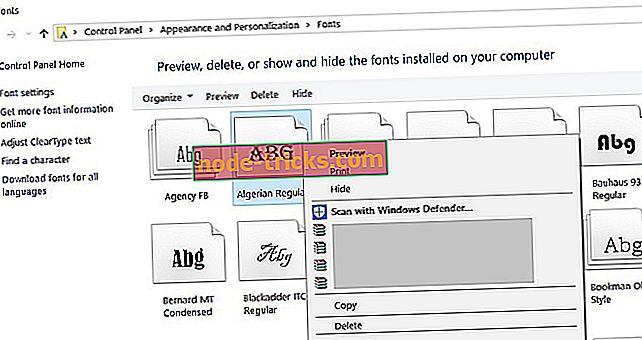
- Atlasiet fontu, kuru vēlaties pārvaldīt, un noklikšķiniet uz izvēlētās opcijas
Tur jūs iet, tikai ar dažiem vienkāršiem soļiem, datorā ir instalēti jauni fonti, kas ir gatavi dekorēt jūsu projektu vai cita veida darbu. Fonta pievienošana bija nedaudz sarežģīta iepriekšējās Windows versijās, bet kopš Windows 7 tas ir bijis kūka gabals, un Windows 10 tehniskajā priekšskatījumā lietas joprojām ir vienādas.
Kā mēs jau parādījām, jūsu fontu pārvaldība ir tikpat vienkārša kā to instalēšana. Vienkārši dodieties uz iepriekš minēto Fonts mapi vadības panelī, kur varat priekšskatīt, pievienot, dzēst vai pat izdrukāt fontus.
5. Iespējamo fontu problēmu pārvaldība
Jaunināšana uz Windows 10 cand arī rada dažas ar fontu saistītas problēmas. Tās nav dažas parastas problēmas, bet var nopietni traucēt jums izmantot datoru. Cerams, ka mums izdevās atrast nepieciešamos labojumus visbiežāk sastopamajiem fontu jautājumiem Windows 10.
Pirmkārt, mums ir lielisks labojuma raksts visiem vispārējiem fontu bugs tipiem Windows 10, ko mēs iesakām pārbaudīt, ja rodas problēmas ar fontu. Citi lietotāji ziņoja, ka viņiem ir problēmas ar fontu atveidošanu. Bet viena no visvairāk kaitinošām problēmām, ko mums izdevies noteikt daudziem lietotājiem, ir fonts ir pārāk mazs.
Iepriekš norādīto fiksēšanas norādījumu pārbaude palīdzēs jums atbrīvoties no dažādām fontu problēmām WIndows 10.
Ja jums ir kādi papildu komentāri vai jautājumi, lūdzu, ierakstiet tos tālāk komentāru sadaļā, mēs labprāt to dzirdētu.
Redaktora piezīme : Šis ieraksts sākotnēji tika publicēts 2015. gada maijā un kopš tā laika ir pilnībā atjaunots un atjaunināts, lai iegūtu svaigumu, precizitāti un vispusīgumu.

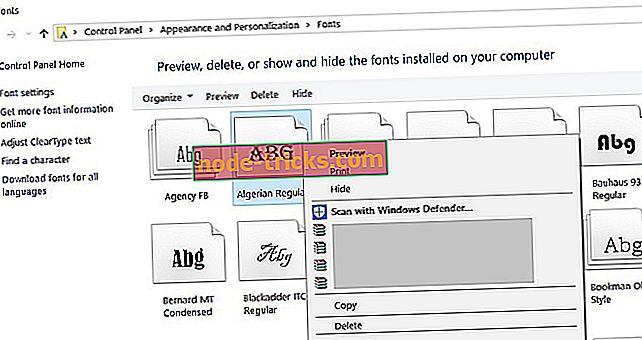


![Nevar nosūtīt ziņojumus uz Windows 10 Xbox lietotnes vai Xbox One [FIX]](https://node-tricks.com/img/fix/925/can-t-send-messages-windows-10-xbox-app.jpg)




